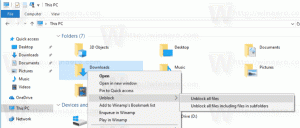Kako instalirati teme u Microsoft Edge
Evo kako instalirati teme u Microsoft Edge iz Edge Add-on Storea.
Microsoft Edge, najnovija aplikacija za preglednik softverskog diva Redmond, izrađena je pomoću Chromium motora. Isti motor koristi i Google Chrome. Obje aplikacije podržavaju teme, tako da možete instalirajte Chromeovu temu u Edge bez problema. Microsoft je danas objavio 23 prekrasne teme za Edge Chromium.
Osim tema, Edge podržava prilagođene akcentne boje. Međutim, ono što je nedostajalo su ekskluzivne Edge teme koje je napravio Microsoft. Bilo ih je nekoliko, ali ne toliko. Ovo se promijenilo. Postoje 23 nove teme Teme odjeljak na dodatku Edge, tako da ih svatko može instalirati i primijeniti.
Sve današnje teme izlažu igre kao svoju temu. Dostupne teme su sada sljedeće.
- Halo
- Lutajuća polja
- Magla (tema mora lopova)
- Satenske hrpe
- Tema Wonder Woman 1984
- Microsoft Flight Simulator – Ocean Flight
- Halo – Alfa Halo
- Otok sreće (tema Forza Horizon 4)
- Šuma (tema Ori i Will of the Wisps)
- Prizemljeni - Kopneni rat
- Halo - duhovi dosega
- Megalodon
- Gears x Luke Preece (tema Gears 5)
- Microsoft Flight Simulator - Mt. Fuji
- Lastovo gnijezdo (tema Ori i Will of the Wisps)
- Zeleni pogledi
- Microsoft Flight Simulator - Twilight Vista
- Steampunk Omen (tema Gears Tactics)
- Spirit Willow (tema Ori i Will of the Wisps)
- Zavijanje (tema Ori i Will of the Wisps)
- Winter Horizon (tema Forza Horizon 4)
- Brodovi sreće (tema Sea of Thieves)
- Halo – Dolazak
- Gold Hoarder (tema Sea of Thieves)
- Od ovog trenutka pisanja, teme su dostupne samo u Canary i Dev verzijama Edgea.
Ovaj će vam post pokazati kako instalirati teme u Microsoft Edge iz trgovine Edge Add-on Store.
Kako instalirati teme u Microsoft Edge
- Otvorena Microsoft Edge.
- Kliknite na sljedeću poveznicu: Edge teme na dodacima za Microsoft Edge.
- Na toj stranici kliknite na Dobiti gumb s desne strane pregleda minijature teme.
- Na kraju kliknite na Dodajte temu dugme.
Ti si gotov. Tema po vašem izboru je sada instalirana.
Ovisno o tome što je uključeno u temu, može promijeniti boju naglaska i shemu boja za alatnu traku i red kartica, te pozadinska slika za stranicu nove kartice.
Ako vam se ne sviđa trenutna tema, možete jednostavno vratiti zadani izgled preglednika Edge slijedeći korake u nastavku.
Deinstalirajte temu u Microsoft Edge Chromiumu
- Otvorena Microsoft Edge.
- Kliknite na gumb Postavke (Alt + F) i odaberite Postavke iz izbornika.
- Na lijevoj strani kliknite na Izgled, ili ovo zalijepite u adresnu traku
rub: // postavke/izgled. - Klikni na Ukloniti gumb ispod Prilagođena tema opcija.
- Alternativno, možete pronaći svoju temu na web stranici Edge Add-on i kliknuti na Ukloniti gumb za instaliranu temu.
Microsoft Edge sada je preglednik baziran na Chromiumu s brojnim ekskluzivnim značajkama kao što su Citati naglas i usluge povezane s Microsoftom umjesto s Googleom. Preglednik je već primio nekoliko ažuriranja, s podrškom za ARM64 uređaja. Također, Microsoft Edge još uvijek podržava brojne zastarjele verzije sustava Windows, uključujući Windows 7. Provjeri Verzije sustava Windows koje podržava Microsoft Edge Chromium. Konačno, zainteresirani korisnici mogu preuzeti MSI instalateri za implementaciju i prilagodbu.